Nếu bạn là một người phải làm việc với máy tính thường xuyên thì chắc hẳn không xa lạ gì chiếc máy in. Trong một số trường hợp bạn sẽ cần phải tìm ra địa chỉ IP của máy in như cài lại driver máy in hoặc hỗ trợ đồng nghiệp.
Máy in có rất nhiều chủng loại vậy nên sẽ rất khó khăn trong việc tìm ra địa chỉ máy in trực tiếp trên máy. Tất nhiên đối với những bạn chuyên máy móc thì đây không phải là vấn đề.
Có 2 cách để tìm ra địa chỉ IP của máy in, bạn không cần thiết phải thao tác trực tiếp trên máy. Hãy cùng Trogiupnhanh.com tìm hiểu 2 cách sau đây nhé.
Tìm địa chỉ máy in bằng thuộc tính đã cài đặt
Bạn có thể áp dụng cách này trên máy tính của mình hoặc nhờ máy tính của đồng nghiệp nhé.
Bước 1. Mở cửa sổ Settings của Windows sau đó đi tới Devices > Printer and Scanner
Bước 2. Ngay sau đó thì bạn sẽ nhìn thấy bộ cài máy in đó xuất hiện, nhấp chuột phải vào chọn Printer Properties . Nhấn sang tab Port và bạn sẽ nhìn thấy IP của máy in.
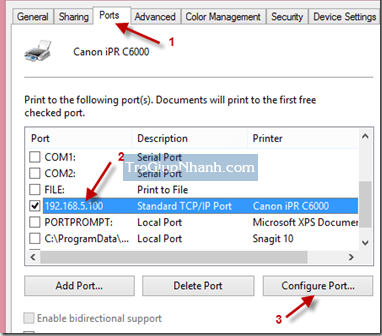
Sử dụng lệnh netstat -r
Một mẹo khác để biết địa chỉ IP của máy in là sử dụng lệnh netstat. Nó sẽ hiển thị tất cả các IP trong bảng định tuyến. Từ đây, bạn có thể xác định địa chỉ IP của máy in.
Đầu tiên, hãy mở cửa sổ Command Prompt bằng cách tìm kiếm nó trong menu Start. Sau đó, thực hiện lệnh “netstat -r”.
Ngay sau khi bạn làm điều đó, Windows sẽ liệt kê các địa chỉ IP được kết nối. Nếu máy in được kết nối với mạng, bạn sẽ có thể nhìn thấy nó.
